Jika ada kebutuhan untuk mengubah teks yang sudah diketik beberapa istilah yang berulang kali disebutkan di dalamnya, nama sesuatu atau kata lain diulang berkali-kali, tidak perlu melakukannya "secara manual". Sulit untuk menemukan editor teks yang tidak dapat secara mandiri menemukan semua kemunculan dalam teks kata, kombinasi karakter atau frasa, dan mengganti semuanya dengan kumpulan huruf yang Anda tentukan. Pengolah kata Microsoft Word tidak terkecuali.
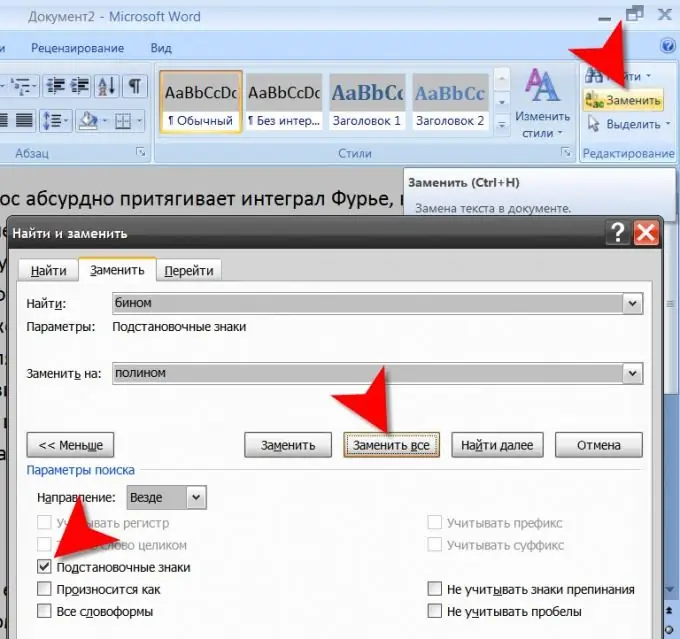
instruksi
Langkah 1
Mulai pengolah kata Anda dan muat dokumen yang ingin Anda ganti ke dalamnya. Dialog standar untuk mencari dan membuka file dapat diakses melalui menu Word atau dengan menekan tombol CTRL dan O secara bersamaan (huruf Rusia).
Langkah 2
Salin kata, bagian dari kata, atau frasa yang ingin Anda ganti dalam teks dokumen yang dimuat. Tentu saja, dimungkinkan untuk memasukkan teks yang diinginkan dari keyboard, tetapi saat menyalin, kemungkinan membuat kesalahan berkurang secara signifikan.
Langkah 3
Buka dialog Temukan dan Ganti. Dalam versi Microsoft Word 2007, untuk melakukan ini, di menu, klik tombol "Ganti" di grup perintah "Edit" pada tab "Beranda". Di versi sebelumnya, Anda perlu membuka bagian "Pengeditan" di menu dan pilih item "Ganti". Tindakan ini di semua versi dapat diganti dengan menekan pintasan keyboard CTRL + H.
Langkah 4
Tempelkan kata yang disalin yang ingin Anda ganti ke dalam kotak Temukan. Di bidang "Ganti dengan", ketik kata pengganti dan klik tombol "Ganti Semua". Pengolah kata akan melakukan penggantian yang diperlukan dan menampilkan pesan yang melaporkan jumlah kata yang diperbaiki.
Langkah 5
Gunakan wildcard untuk menentukan pencarian "kasar". Misalnya, jika Anda perlu mengganti semua kata "kiri" dan "kanan" yang ditemukan dalam teks dengan kata "atas", Anda dapat memasukkan "di * dalam" di bidang "Temukan", dan "atas" di kolom bidang "Ganti dengan". Dalam hal ini, tanda centang harus disetel di kotak centang "Wildcard", yang terletak di panel tambahan dialog pencarian dan penggantian. Panel ini muncul setelah mengklik tombol "Lainnya". Selain tanda bintang, Anda dapat menggunakan karakter lain - misalnya, tanda tanya wildcard memiliki fungsi yang mirip dengan tanda bintang, tetapi hanya dapat menggantikan satu huruf, sedangkan tanda bintang adalah jumlah huruf yang tidak terbatas.






